专业的浏览器下载、评测网站
360极速浏览器播放视频没有声音的详细解决方法
2020-07-14作者:浏览器之家来源:本站原创浏览:
最近有网友反映,他在使用360极速浏览器观看视频的时候发现视频没有声音,不知道如何解决,那么360极速浏览器播放视频没有声音怎么办呢?根据小编的经验,可能会导致360极速浏览器没有声音的原因有很多,不过基本都是一些小问题。下面小编分享一下360极速浏览器播放视频没有声音的详细解决方法,有同样问题的朋友一起来看看吧。

2、如果什么的方法试过后没有发现问题,我们再打开360极速浏览器,在浏览器右下角也有一个声音图标,如果它是开启状态的那只需要将它关闭就可以了;
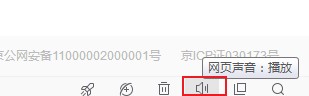
3、如果上面的方法还是无法解决问题那么我们可以点击浏览器右上角的“自定义和控制360极速浏览器”图标,然后依次点击“工具”-“Internet选项”;
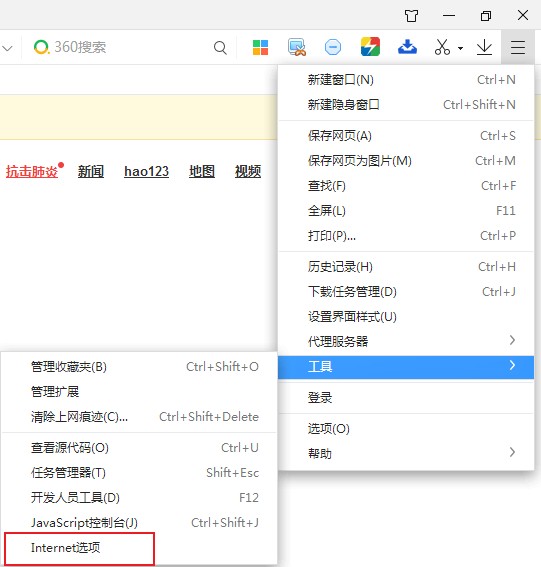
4、这时会弹出一个Internet 属性窗口,点击切换到“高级”选项卡,在下面的“设置”列表中将“多媒体”一项下的“在网页中播放声音”勾选,最后点击“确定”按钮就可以了;
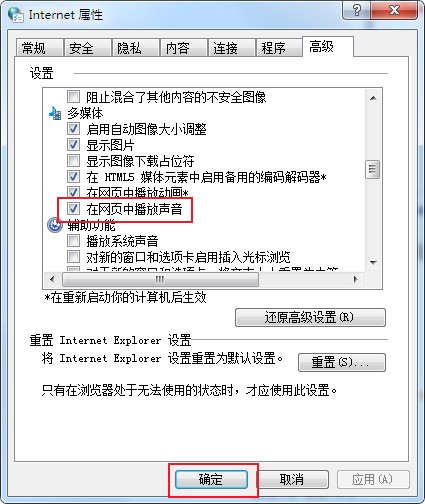
以上就是360极速浏览器播放视频没有声音的详细解决方法,按照上面的内容来进行排查和解决后,再使用360极速浏览器观看视频应该就可以正常播放声音了。
360极速浏览器播放视频没有声音的详细解决方法
1、首先我们需要检查一下电脑的声音是否正常,在屏幕右下角找到“声音”图标,然后点击打开音量控制窗口随便调节一下音量看看有没有声音;
2、如果什么的方法试过后没有发现问题,我们再打开360极速浏览器,在浏览器右下角也有一个声音图标,如果它是开启状态的那只需要将它关闭就可以了;
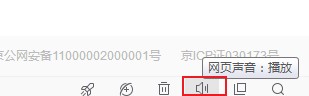
3、如果上面的方法还是无法解决问题那么我们可以点击浏览器右上角的“自定义和控制360极速浏览器”图标,然后依次点击“工具”-“Internet选项”;
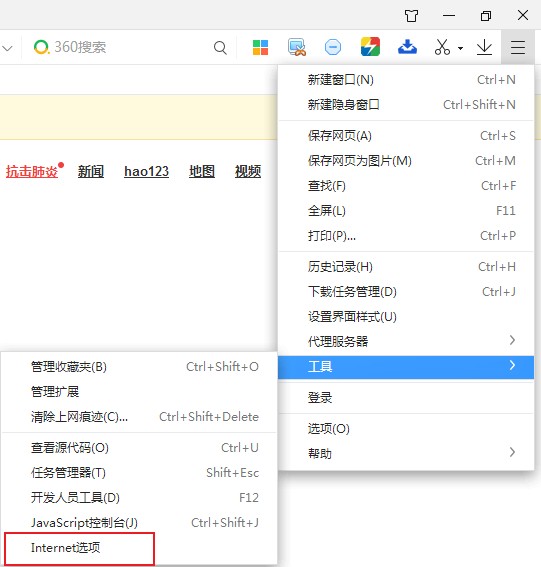
4、这时会弹出一个Internet 属性窗口,点击切换到“高级”选项卡,在下面的“设置”列表中将“多媒体”一项下的“在网页中播放声音”勾选,最后点击“确定”按钮就可以了;
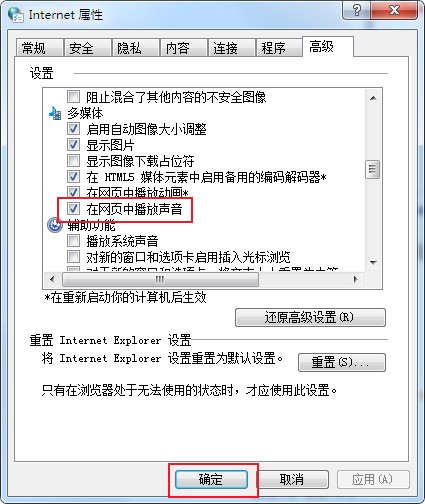
以上就是360极速浏览器播放视频没有声音的详细解决方法,按照上面的内容来进行排查和解决后,再使用360极速浏览器观看视频应该就可以正常播放声音了。
相关文章
猜你喜欢
热门文章
本类排行
- 1360极速浏览器设置自动刷新网页图文教程
- 2360极速浏览器如何查看已保存的密码(已解决)
- 3360极速浏览器启用Adblock广告拦截插件的详细操作方法(图文)
- 4360极速浏览器无法自动填充登录账号和密码的解决方法(图文)
- 5360极速浏览器如何安装油猴插件?分享Tampermonkey插件安装教程
- 6360极速浏览器开机时打开网页很慢的解决方法(图文)
- 7360极速浏览器崩溃原因分析及解决方法(图文)
- 8360极速浏览器提示存在违法信息自动拦截网站的解决方法
- 9360极速浏览器64位版下载|360极速浏览器X下载 64位最新版
- 10360极速浏览器设置一律不保存后如何恢复保存账户密码功能(已解决)
相关下载
关注手机站